Aufgaben sind einer der wichtigsten Inhaltstypen in Cyberday. Aufgaben, die erledigt werden müssen, können im Rahmenbericht der aktiven Rahmen, auf der Rahmenseite oder in den Aufgabenlisten unter den Themen angezeigt werden.
Aktivieren einer Aufgabe in einer Richtlinie:
Wo Sie diese Ansicht finden: Dashboard -> Thema Ihrer Wahl -> Richtlinie Ihrer Wahl
- Wählen Sie das richtige Thema aus dem Dashboard und klicken Sie es an
- Sobald Sie auf ein Thema geklickt haben, wird eine Liste mit Richtlinien angezeigt. Sie können auch auswählen, ob Sie stattdessen eine Liste aller Aufgaben, Unterlagen, Berichte oder Leitlinien sehen möchten.
- Klicken Sie auf eine Richtlinie, für die Sie eine Aufgabe aktivieren möchten.
Die Richtlinien zeigen Ihnen an, mit welchen Rahmenwerken sie verknüpft sind, wer als Eigentümer in der Richtlinie aufgeführt ist, wie der Fortschritt der Aufgaben ist (aktiviert und konform), die Zuverlässigkeitsstufe und ob die Richtlinie Aufmerksamkeit erfordert (d.h. ein überfälliges Datum, angezeigt durch das rote Dreieck).
Sobald die Richtlinie geöffnet ist, können Sie die aktivierten Aufgaben in einer nach Prioritäten geordneten Liste sehen. Sie können auf die aktiven Aufgaben klicken, um sie zu bearbeiten, oder nach unten scrollen, um die nicht aktiven Aufgaben zu finden.

Wenn Sie eine neue Aufgabe aktivieren möchten, scrollen Sie nach unten und klicken Sie auf "Zur Richtlinie hinzufügen". Falls eine Aufgabe für Ihre Organisation nicht relevant ist, können Sie diese auch markieren. Sobald Sie die Aufgabe aktiviert haben, wird sie zu den aktiven Aufgaben hinzugefügt, wobei ihre Priorität im Vergleich zu anderen aktiven Aufgaben berücksichtigt wird.
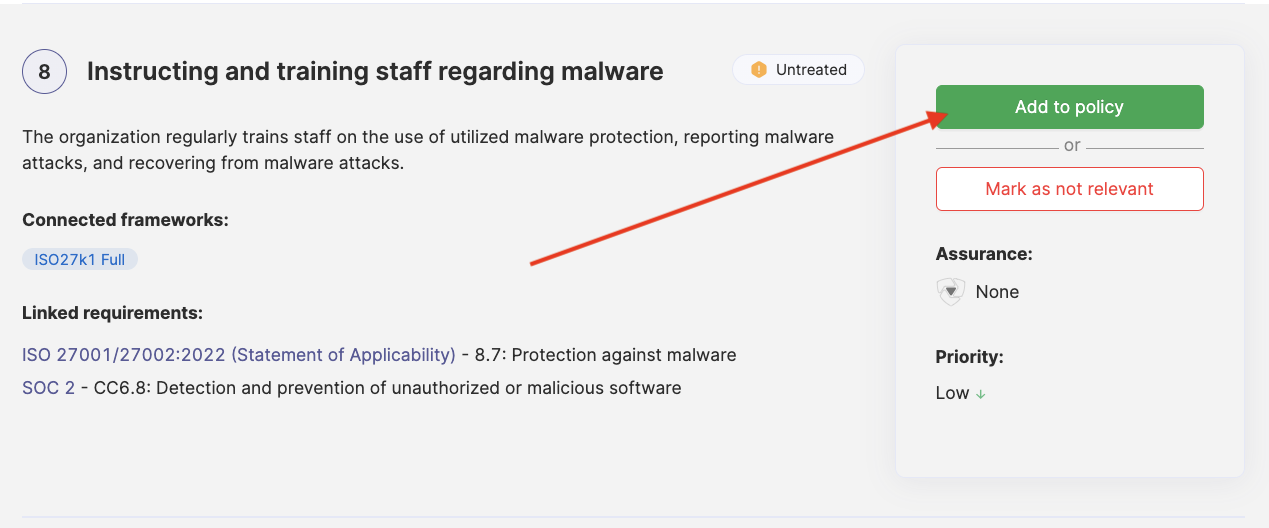
Bearbeitung von Aufgaben: Schneller Überblick
Auf der rechten Seite neben dem Aufgabenfeld können Sie die Schaltfläche"Aufgabe bearbeiten" aktivieren und anklicken. Sie können einen Besitzer auswählen, der die Aufgabe dann auch in seinem Aufgabenheft angezeigt bekommt, weitere Informationen über den aktuellen Status der Aufgabe, die Priorität/Kritikalität der Aufgabe (die in Cyberday eine vordefinierte Stufe hat, die Sie bei Bedarf anpassen können) und ein Fälligkeitsdatum für die Aufgabe festlegen.
Füllen Sie die erforderlichen Informationen aus, z. B:
- Prozessbeschreibung
- Dokumentation
- Leitlinien (Mehr über unsere Leitlinien erfahren Sie hier).
- Überprüfungszyklus
- Zusätzliche Sicherheitsinformationen
Lesen Sie mehr über die Bearbeitung einer Aufgabe in unserem Artikel über die Anleitung für Aufgabenbücher in der Akademie.
Wir empfehlen immer, für jede Aufgabe einen regelmäßigen Überprüfungszyklus festzulegen, da sich im Laufe der Zeit einige Änderungen ergeben können und die Aufgabe aktualisiert werden muss. Sie können auch jederzeit weitere Zusicherungen hinzufügen, entweder sofort oder zu einem späteren Zeitpunkt in Ihrem Verlauf. Klicken Sie einfach auf "Fertig bearbeiten", wenn Sie mit der Aufgabe vorerst fertig sind, bevor Sie zum Dashboard zurückkehren.
Struktur der Aufgaben
Jede Aufgabe hat eine sehr einfache Struktur, die auf drei Registerkarten basiert: "Aufgabenübersicht", "Ausführung" und "Protokoll und Kommentare". Wenn Sie die Aufgabenliste direkt aus der Richtlinie öffnen, sehen Sie standardmäßig den Teil "Aufgabenübersicht". Sie können den Anforderungstext bei Bedarf auf der Karte anzeigen lassen, indem Sie auf die drei Punkte neben "Aufgabe hinzufügen" klicken und "Anforderungstext auf Karte anzeigen" auswählen. Wenn Sie auf "Aufgabe bearbeiten" klicken, können Sie auch leicht auf die anderen Registerkarten zugreifen.
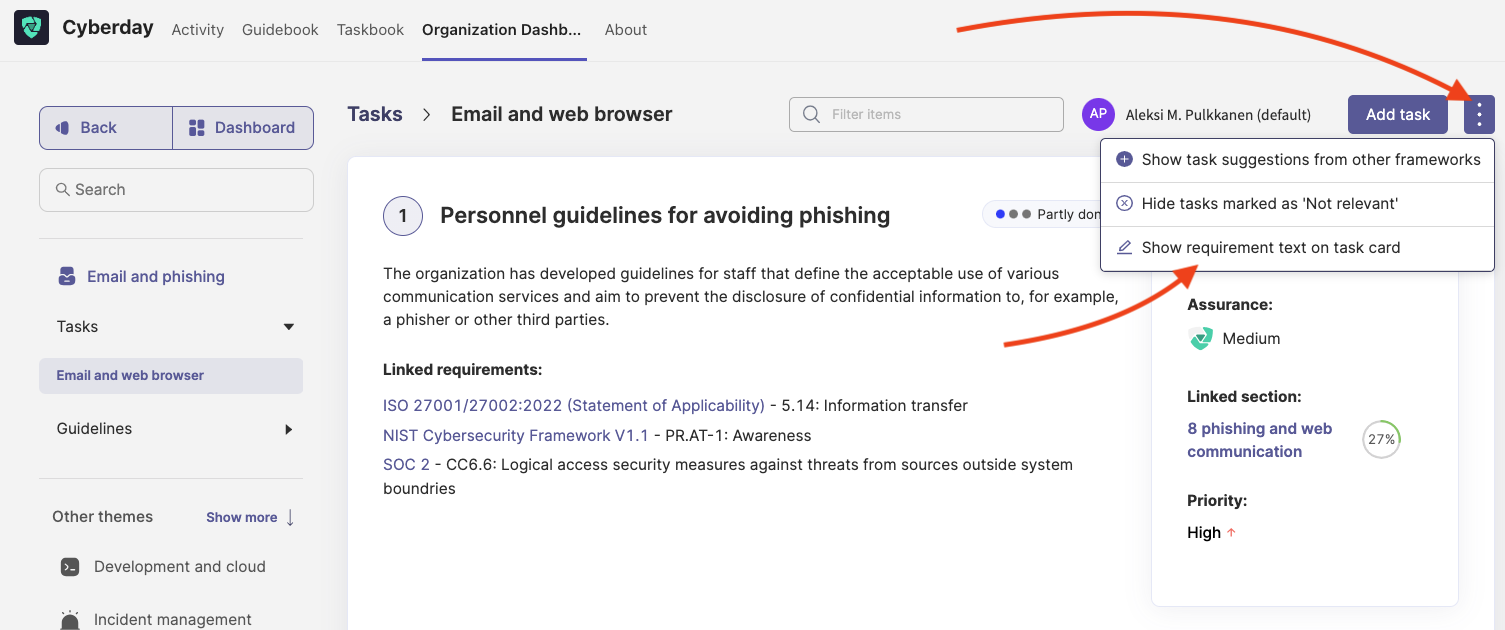
Aufgabenübersicht
Die Aufgabenübersicht gibt Ihnen einen Überblick über die Aufgabe, mit welchen Anforderungen und Rahmenwerken die Aufgabe verbunden ist und welche Risiken mit dieser Aufgabe verbunden sind, einschließlich der Risikostufe.

Ausführung der Aufgabe
Die Registerkarte "Ausführung" der Aufgabe ist der Ort, an dem die Arbeit stattfindet. Hier wählen Sie einen Verantwortlichen und ein Fälligkeitsdatum aus, überprüfen die Priorität und fügen Sicherheiten hinzu. In den folgenden Abschnitten erfahren Sie mehr darüber, wie Sie auf dieser Registerkarte der Aufgabenkarte arbeiten.
Festlegen eines Aufgabenbesitzers
Sobald eine Aufgabe aktiviert ist, wird ihr automatisch der Eigentümer des Themas als Aufgabeneigentümer zugewiesen. Sie können den Eigentümer jeder Aufgabe manuell ändern, indem Sie die Aufgabe bearbeiten und einen neuen Eigentümer aus der Dropdown-Liste links in der Aufgabenkarte auswählen. Jeder Benutzer sieht die ihm zugewiesenen Aufgaben in seinem Aufgabenheft. Lesen Sie mehr über unsere Anleitung für das Aufgabenheft hier.
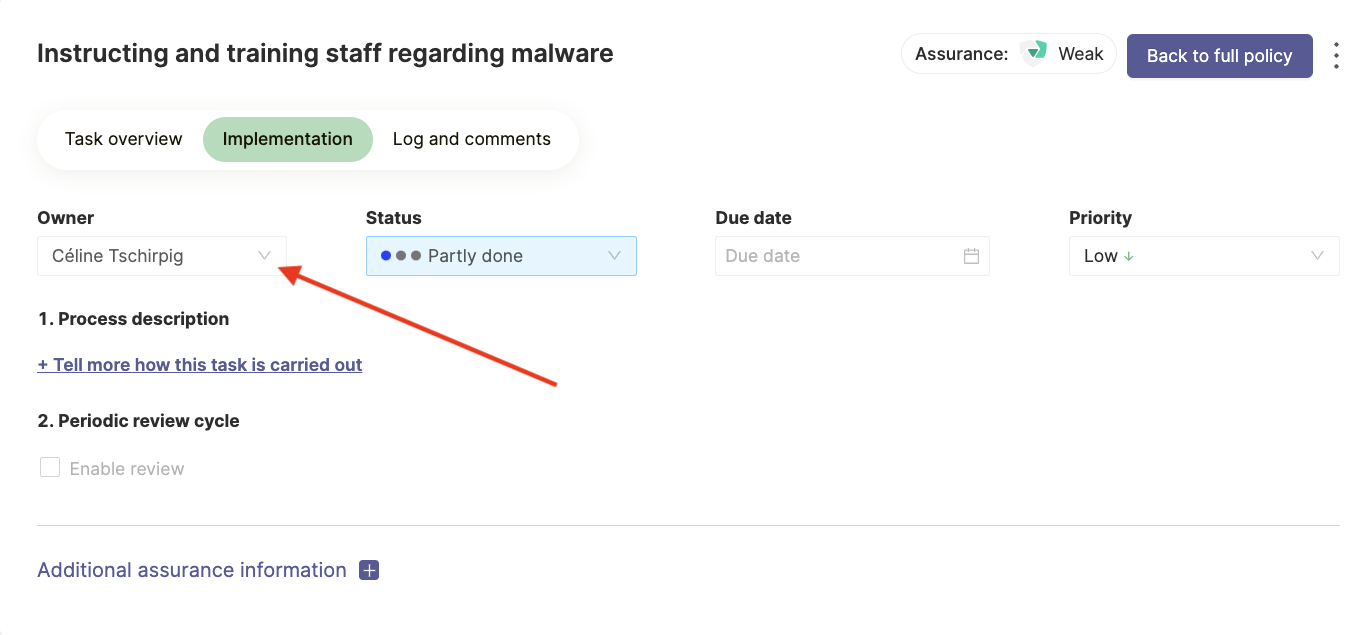
Optionen für die Absicherung
Es gibt verschiedene Möglichkeiten, die Erledigung der Aufgabe nachzuweisen:
- Die meisten Aufgaben erfordern eineAufgabenbeschreibung, in der die Durchführung der für die Aufgabe erforderlichen Maßnahmen beschrieben wird.
- Die Aufgabe kann das Ausfüllen einer Dokumentationsliste erfordern
- Die Aufgabe kann das Hinzufügen und Verteilen von Leitlinien/Richtlinien erfordern
- Die Aufgabe kann die Verknüpfung eines Systems erfordern - z. B. eines Sicherheitssystems (Sie können die verwendeten Sicherheitssysteme aus der Liste auswählen)
Darüber hinaus können Sie der Aufgabe bei Bedarf selbst zusätzliche Sicherheitsinformationen hinzufügen, indem Sie bei der Bearbeitung der Aufgabe im Abschnitt unteren Abschnitt der karte "zusätzliche Sicherheitsinformationen" auswählen:

Die zusätzliche Sicherheitsinformationen werden Ihnen dabei helfen, die Gesamtzuverlässigkeitsstufe der Aufgabe zu erhöhen. Sie können die Vertrauenswürdigkeitsstufe an dem Cyberday Logo neben der Überschrift der Aufgabe erkennen.

Protokoll und Kommentare
Die dritte Registerkarte einer Aufgabenkarte ist das Protokoll der Aufgabe. Auf dieser Registerkarte sehen Sie das Protokoll aller Ereignisse im Zusammenhang mit dieser Aufgabe. Sie können auch Notizen machen und Kommentare für Ihre Kollegs hinterlassen. Wenn Sie möchten, dass eine Hochschule über Ihren Kommentar benachrichtigt wird, verwenden Sie einfach "@Hochschule X", um Ihre Hochschule direkt im Kommentar zu erwähnen. Die Registerkarten ermöglichen es Ihnen, z. B. nur das Protokoll der Bearbeitungen und Kommentare oder z. B. nach Überprüfungen das Überprüfungsprotokoll zu sehen. Hinweis: Wenn es noch keine Kommentare oder Bewertungen gegeben hat, sind diese Registerkarten ausgegraut. Sie werden aktiviert, sobald ein Ereignis des jeweiligen Typs stattgefunden hat. Wenn Sie einen Kommentar abgeben, können Sie auch die Art des Kommentars auswählen, indem Sie das am besten geeignete Kästchen über dem Schreibfeld markieren (z. B. markieren Sie "Verbesserungsvorschlag", wenn Ihr Kommentar einen Verbesserungsvorschlag betrifft).
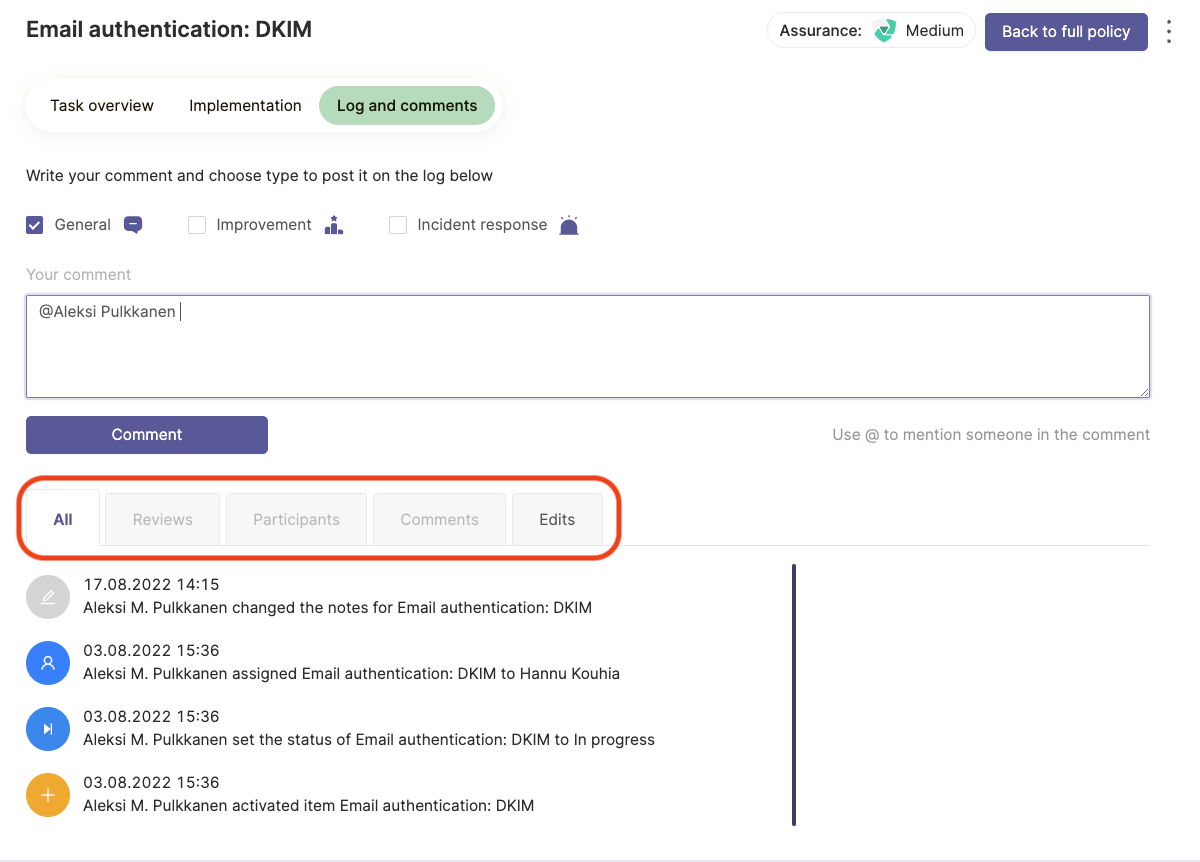
Fragen und Feedback
Haben Sie weitere Fragen, benötigen Sie einen weiteren Hilfeartikel oder möchten Sie uns ein Feedback geben? Bitte kontaktieren Sie unser Team über team@cyberday.ai oder die Chatbox in der rechten unteren Ecke.











